时间:2019-09-18 15:27:31 作者:xiufen 来源:系统之家 1. 扫描二维码随时看资讯 2. 请使用手机浏览器访问: https://m.xitongzhijia.net/xtjc/20190918/163937.html 手机查看 评论 反馈
草图大师是一款功能非常强大的建筑图形设计软件,3D的视角模型让图形更加美观也为设计的房子更直观的展现出来,在草图大师里设计模型我们都会运用到图层管理工具,图层管理工具里面功能非常多,那么在草图大师里怎么使用图层管理工具呢?下面就是使用图层管理工具的操作步骤,一起往下看看吧!
方法步骤
1、先打开SketchUp软件,找到图层管理工具,如下图,点击图片中的倒三名角;
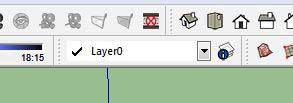
2、然后点击后弹出图层管理器对话框;

3、接着添加图层:点击图层管理器里的加号图标,下图箭头所指位置,添加图层;
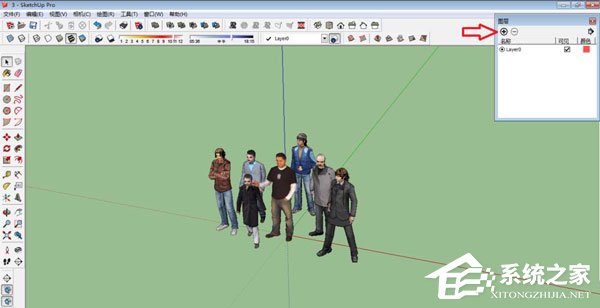
4、再双击图层名称可以进行对图层名称的编辑,这里我给新建图层命名为图层;

5、接下来将图层的点移至图层1,意思是在图层1进行编辑(每个图层互不影响);

6、然后删除图层:点击图层管理器里的减号图标,下图箭头所指位置,删除相应图层;

7、最后删除后又恢复原来的默认图层。

发表评论
共0条
评论就这些咯,让大家也知道你的独特见解
立即评论以上留言仅代表用户个人观点,不代表系统之家立场